跨平台Qt-Creator开发环境安装指南

跨平台Qt Creator开发环境安装指南
 简介:QT Creator是专为Qt框架开发而设计的跨平台集成开发环境,支持Linux、macOS、Windows等多种操作系统。它提供了集成开发工具,支持代码编辑、构建、调试和版本控制。借助内置的Qt Designer和QML,非编程人员也能设计GUI界面。QT Creator还具有强大的性能分析器和项目管理功能,并与庞大的开发者社区和多种版本控制工具紧密集成。相比于MFC,Qt提供更现代的编程模型和更好的用户体验,特别适合开发桌面应用和嵌入式系统。“qt-creator-win"压缩包是入门Qt开发的便捷方式。
简介:QT Creator是专为Qt框架开发而设计的跨平台集成开发环境,支持Linux、macOS、Windows等多种操作系统。它提供了集成开发工具,支持代码编辑、构建、调试和版本控制。借助内置的Qt Designer和QML,非编程人员也能设计GUI界面。QT Creator还具有强大的性能分析器和项目管理功能,并与庞大的开发者社区和多种版本控制工具紧密集成。相比于MFC,Qt提供更现代的编程模型和更好的用户体验,特别适合开发桌面应用和嵌入式系统。“qt-creator-win"压缩包是入门Qt开发的便捷方式。
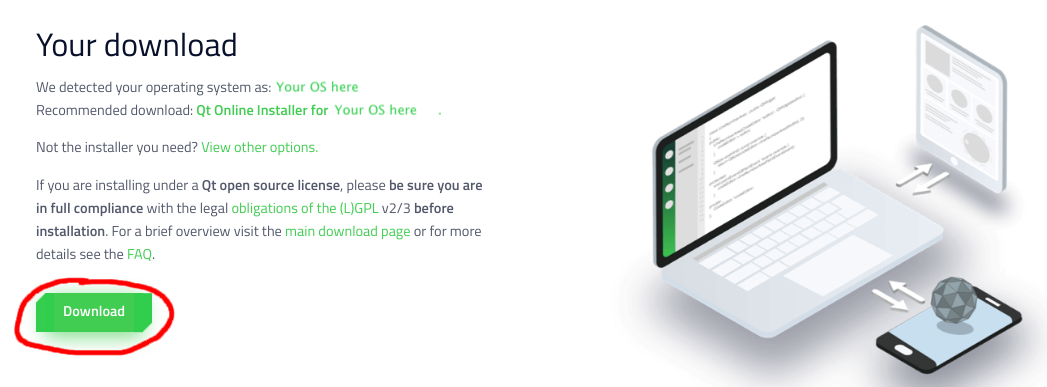
1. QT Creator简介
1.1 QT Creator的起源和发展
QT Creator是由Nokia公司开发的一款集成开发环境(IDE),旨在简化跨平台应用的开发。最初,作为Qt SDK的一部分发布,后来随着Qt和跨平台开发需求的增长,QT Creator逐步演变为一款成熟的IDE工具。它提供了一整套开发工具集,包括代码编辑、图形界面设计、项目管理、构建工具和调试器等。
1.2 QT Creator的主要特性
QT Creator的设计充分考虑了易用性和灵活性,它提供了基于Qt的快速应用程序开发(RAD)工具,使得开发者能够快速搭建界面和编写代码。它支持多种编程语言,例如C++、QML等,并支持多种操作系统,如Windows、Linux、Mac OS等平台。
1.3 开始使用QT Creator
对于初次使用QT Creator的开发者来说,可以通过创建一个新的项目来快速上手。QT Creator提供了多种项目模板,包括但不限于控制台应用程序、图形用户界面应用程序以及移动应用程序等。只需选择相应的模板,就可以立即开始编写代码,并利用QT Creator提供的构建和运行工具来编译和测试程序。
// 示例代码:创建一个简单的Qt控制台应用程序
#include
#include
int main(int argc, char *argv[])
{
QCoreApplication a(argc, argv);
qDebug() << "Hello, QT Creator!";
return a.exec();
}在接下来的章节中,我们将详细探讨 QT Creator 的跨平台特性以及其强大的集成开发环境组件,帮助开发者更深入地理解并有效利用这款功能强大的 IDE 工具。
2. 跨平台 IDE 特点
2.1 跨平台开发的定义和优势
2.1.1 跨平台开发的基本概念
跨平台开发是指开发者能够使用同一套代码或较少的修改来为不同的操作系统构建应用程序的技术。这一理念的核心在于代码复用,它能够显著降低开发和维护多个平台版本应用的成本。跨平台应用通常运行在具有不同运行时环境或使用不同原生编程接口的多个操作系统上,例如 Windows, macOS, Linux, Android 和 iOS。
2.1.2 跨平台开发的优势分析
跨平台开发的优势可以总结为以下几点:
- 代码复用 :核心代码只需编写一次,就能在多个平台上运行,减少重复劳动。
- 统一维护 :由于核心代码相同或相似,应用程序的维护和更新只需在一个代码基础上进行,提高效率。
- 快速部署 :针对多平台的应用更新和发布能够同时进行,缩短产品上市时间。
- 资源优化 :跨平台开发允许开发者集中资源,优化资源分配,集中开发力量。
- 用户覆盖 :能够触及更广泛的用户群,不受单一操作系统限制。
- 成本效益 :长期来看,跨平台开发减少了开发和维护多个独立平台版本的总成本。
2.2 QT Creator 的跨平台实现
2.2.1 QT Creator 的跨平台架构
QT Creator 是基于 Qt 框架的集成开发环境(IDE),它支持跨平台的应用开发。QT Creator 的架构设计考虑了平台独立性,它使用了 Qt 自身提供的工具和库来确保其在不同操作系统上的一致性和稳定性。QT Creator 的跨平台架构依赖于 Qt 的模块化设计,其中最核心的模块是 Qt Widgets,Qt Quick 以及 Qt WebEngine 等。
2.2.2 QT Creator 在不同平台的表现
QT Creator 在不同平台上的表现主要有以下特点:
- 一致性 :不论是 Windows、macOS 还是 Linux,QT Creator 的用户界面和体验都尽可能保持一致,使得用户学习成本降低。
- 兼容性 :它提供了强大的兼容性支持,能够使用相同的代码库在不同的平台上编译和运行。
- 本地化集成 :QT Creator 利用 Qt 的本地插件系统实现了与操作系统的深度集成,例如在 Windows 上能调用 Visual Studio 的编译器,在 macOS 上使用 Xcode 的工具链。
- 性能优化 :对于不同的平台,QT Creator 会根据其特性和性能进行优化,比如图形渲染和用户界面反应速度。 接下来,我们将探讨集成开发环境中的编辑器组件,构建和运行组件以及版本控制组件的详细内容。
3. 集成开发环境组件
3.1 编辑器组件介绍
3.1.1 代码编辑和语法高亮
在软件开发中,代码编辑器的作用不可小觑,它不仅提供基本的文本编写能力,而且还通过语法高亮、代码折叠、自动缩进等辅助功能,提高了代码的可读性和开发效率。在集成开发环境(IDE)中,编辑器组件往往是开发者最为频繁使用的工具。 QT Creator 的编辑器支持多种编程语言,并针对每种语言提供了相应的语法高亮。例如,C++代码中,关键字会以蓝色高亮显示,注释则以绿色呈现。开发者可以通过编辑器的设置选项,自定义这些高亮的颜色和样式,甚至为新语言快速定义自己的语法高亮规则。 语法高亮的作用不止于视觉美化,它实际上帮助开发者更快速地区分不同的代码元素,如变量、函数、类等。这样,开发者可以更容易地在长代码中定位问题所在,减少阅读和理解代码的时间成本。
3.1.2 代码自动完成和代码片段
代码自动完成是现代 IDE 中几乎不可或缺的功能之一。它能够帮助开发者减少重复性输入,提高编码速度。QT Creator 通过一个名为"代码提示"的功能提供自动完成,当开发者开始输入代码时,IDE 会提示一个下拉列表,列出所有可能的代码补全选项。 自动完成的功能不仅限于关键字和函数名,它还可以根据上下文智能地提示类成员变量、参数信息甚至 API 文档链接。这极大地增强了开发者的工作效率,并降低了出错的可能性。 此外,QT Creator 还支持"代码片段”(Code Snippets)功能,它允许开发者保存常用的代码模式,并在需要时迅速插入到代码中。开发者可以创建个性化的代码片段,也可以下载社区分享的代码片段库,极大地提高了开发速度。
3.2 构建和运行组件
3.2.1 项目构建过程解析
构建过程是将源代码编译成可执行程序的必要步骤。在 QT Creator 中,构建过程是高度自动化和模块化的。开发者只需要点击 IDE 中的"构建"按钮(或使用快捷键),IDE 就会负责调用相应的构建工具(如 qmake 和 make 工具链),执行编译、链接等步骤,最终生成应用程序。 在构建过程中,QT Creator 会显示构建日志,开发者可以实时查看哪些文件正在被编译,以及是否出现编译错误或警告。通过这些信息,开发者可以快速定位问题并进行修正。
3.2.2 运行和调试环境配置
构建成功后,开发者可以立即运行程序,检查其功能是否符合预期。QT Creator 提供了方便的运行环境配置选项,允许开发者设置程序启动的命令行参数,或选择不同的运行环境,如不同的操作系统或设备模拟器。 调试环境的配置同样是集成开发环境中一个重要的功能。QT Creator 提供了强大的调试工具,允许开发者设置断点、检查变量值和内存状态、单步执行代码等。通过这些工具,开发者可以深入分析程序的行为,找出 bug 产生的原因。
3.3 版本控制组件
3.3.1 集成版本控制工具的必要性
在现代软件开发中,版本控制系统是不可或缺的工具,它帮助团队成员协同工作,跟踪和管理代码变更历史。使用版本控制工具可以避免代码冲突,快速地回滚到之前的版本,同时也便于代码的共享和备份。 QT Creator 作为一款功能全面的 IDE,支持包括 Git、Subversion 在内的多种版本控制工具。通过集成这些工具,QT Creator 提供了代码提交、分支管理、合并、日志查看等功能,使得版本控制操作变得简单快捷。
3.3.2 常见版本控制工具的集成方法
在 QT Creator 中集成版本控制工具通常包含以下步骤:
- 打开 QT Creator,进入"工具" -> “选项” -> “版本控制”,选择需要集成的版本控制工具。
- 配置工具的路径以及相关的设置选项,如认证信息、仓库地址等。
- 在项目视图中,右击项目,选择"版本控制",然后选择"初始化仓库"(如果尚未初始化)。
- 使用"提交"功能将现有文件添加到版本控制中,开始跟踪变更。
- 此后,任何对文件的更改都可以通过"提交"功能记录下来,或者使用"分支"功能创建新的开发线。 在集成版本控制工具后,开发者可以通过 QT Creator 直观地看到每个文件的变更状态,并对特定文件或项目进行版本控制操作。这些集成功能使得版本控制变得无缝,极大地提高了开发效率。
3.3.3 版本控制的图形化界面
除了上述提到的版本控制功能外,QT Creator 的版本控制组件还包括一个图形化的界面。该界面直观地展示了项目的版本历史,开发者可以轻松地浏览提交记录、分支和标签,并进行比较操作。 图形化界面支持多种视图模式,如日志视图、差异视图、图视图等,能够更直观地展示代码变更和项目结构。这样的界面设计不仅方便了日常操作,也降低了版本控制工具的学习曲线。
3.3.4 比较和合并代码
在多人协作的项目中,代码冲突是难以避免的。QT Creator 的版本控制组件提供了一个高效的代码比较和合并工具,帮助开发者解决冲突。在出现冲突时,IDE 会提示开发者进行代码审查,并提供比较和合并的功能。 开发者可以逐行查看不同版本之间的差异,并选择保留哪些更改。合并完成后,可以进行测试,确保合并的代码没有引入新的 bug。 通过这样的集成,QT Creator 使得代码的比较和合并操作变得简单、直观,这对于保持项目代码质量,以及维护团队协作的顺畅性至关重要。
3.4 代码管理的进阶功能
3.4.1 代码依赖和模块管理
在大型项目中,代码的依赖管理和模块化是保持项目结构清晰、提高代码复用性的关键。QT Creator 提供了一些工具和插件来帮助开发者管理项目中的依赖和模块。 例如,通过项目设置中的"库"选项卡,开发者可以添加和管理项目所依赖的外部库。这包括静态库、动态库以及插件等。通过这样的管理,开发者可以确保项目中所有必需的依赖都被正确地引用和链接。
3.4.2 拓展插件和第三方工具集成
QT Creator 作为一款高度可定制化的 IDE,提供了强大的插件系统。开发者可以通过插件来扩展 IDE 的功能,如安装新的编译器、集成新的版本控制工具或添加特定的代码分析工具。 此外,QT Creator 还支持将第三方工具集成到 IDE 中,如代码格式化工具、静态代码分析工具等。这样的集成使得开发者可以在一个统一的环境中完成更多的开发任务,大大提高了开发效率。
3.4.3 代码质量分析工具的集成
随着项目的增长,代码质量变得越来越重要。QT Creator 提供了一系列的代码质量分析工具,帮助开发者维护和提升代码质量。例如,它内置了 C++代码分析工具,可以检测代码中的潜在问题,如内存泄漏、未初始化的变量等。 通过集成这些工具,开发者可以在开发过程中及时发现和修复问题,从而避免它们在项目后期造成更大的影响。代码质量分析工具的集成,是提高软件质量和开发团队生产力的重要手段。
3.5 本章总结
在本章中,我们探讨了 QT Creator 集成开发环境的组件,重点是编辑器组件、构建和运行组件以及版本控制组件。编辑器组件通过代码编辑、语法高亮、代码自动完成和代码片段等功能,极大地提高了编码效率。构建和运行组件支持快速构建和运行程序,并提供了方便的调试环境配置。版本控制组件作为团队协作的关键部分,实现了代码的版本控制、比较和合并等操作。 本章还介绍了 QT Creator 中一些进阶的代码管理功能,包括依赖和模块管理、拓展插件和第三方工具集成以及代码质量分析工具的集成,这些都是保证项目顺利进行、提升开发效率和维护代码质量的重要工具。 通过本章的内容,我们理解了 QT Creator IDE 如何通过其强大的组件来简化开发流程、提高代码质量并促进团队协作。这些组件是 QT Creator 在现代软件开发中占据一席之地的关键所在。
4. Qt Designer 工具介绍
4.1 Qt Designer 的基本功能
Qt Designer 是一个用于设计和构建图形用户界面(GUI)的工具,是 Qt 开发套件的一部分,它提供了一个直观的拖放界面,使得开发者和设计师可以轻松地创建复杂的 UI 布局。无论你是经验丰富的程序员还是 UI 设计新手,Qt Designer 都能提供必要的工具来创建美观的用户界面。
4.1.1 UI 设计界面的使用
在 Qt Designer 中创建一个新项目时,界面会显示出一个空白的设计区域和一个包含各种控件的工具箱。工具箱中的控件被组织成不同的分类,例如按钮、标签、输入框等。设计过程的第一步是将这些控件从工具箱拖放到设计区域中,通过这种方式可以快速构建出基础的界面布局。 在设计界面时,Qt Designer 提供多种视图选项,如设计视图、分割视图和代码视图。设计视图是可视化的操作界面,分割视图同时显示设计界面和代码界面,便于开发者进行精确控制。代码视图显示的是 UI 设计的 Qt 界面(.ui)文件代码,它是基于 XML 格式的。
4.1.2 UI 元素的添加和布局
在 Qt Designer 中,可以使用布局管理器来组织 UI 元素的位置和大小。布局管理器确保了在不同分辨率和不同尺寸的窗口上,UI 元素能自动调整大小和位置,保持良好的用户界面适应性。常见的布局管理器包括水平布局、垂直布局和网格布局等。 将 UI 元素添加到布局中之前,可以通过属性编辑器来修改控件的属性,比如字体大小、颜色、尺寸等。这些属性的调整会即时反映在设计界面中,方便设计者快速预览和调整。 此外,Qt Designer 支持使用信号和槽机制来实现 UI 元素间的交互逻辑。开发者可以为按钮点击、文本改变等事件定义信号,并将这些信号连接到对应的槽函数,从而实现功能逻辑。
4.2 Qt Designer 的高级应用
虽然 Qt Designer 提供了基础的设计界面和布局功能,但对于复杂的 UI 设计和高级应用同样不可或缺。通过 Qt Designer 的高级功能,开发者可以更好地控制设计流程,并实现更多交互效果。
4.2.1 自定义控件的创建和使用
Qt Designer 允许开发者创建自定义控件,以便复用和模块化设计。自定义控件可以是一组已经设计好的 UI 元素和逻辑的集合。创建自定义控件的过程包括定义控件的属性、信号和槽,以及它如何在布局中表现。 在 Qt Designer 中,创建自定义控件首先需要从标准控件中组合出新的控件,并设置好其属性。然后,可以将这些组合控件保存为新的自定义控件类。之后,在其他项目中,开发者就可以像使用标准控件一样使用这个自定义控件了。
4.2.2 UI 与代码的关联和交互
Qt Designer 与代码编辑器的强大集成使得 UI 设计和后端逻辑的编写可以无缝结合。Qt Designer 中的编辑器组件会自动识别.ui 文件和相应的后端代码文件,并将它们关联起来。这样一来,当 UI 设计发生变化时,相关的 C++或 Python 后端代码也会相应更新。 为了实现 UI 与代码的关联,Qt Designer 使用了 Qt 信号和槽机制。在设计界面中,可以直观地将 UI 元素的信号连接到代码中的槽函数。例如,可以将按钮的点击信号连接到处理点击事件的槽函数中。这样,在 Qt Designer 中进行的任何连接操作都会反映在代码编辑器中的相应部分。
4.2.3 代码逻辑与 UI 的双向同步
为了进一步提高开发效率,Qt Designer 支持双向同步功能。这意味着,既可以在 Qt Designer 中进行 UI 设计,也可以直接在代码编辑器中修改 UI 相关的代码,两者之间的更改能够自动同步。这在复杂项目中尤其有用,因为它允许开发者根据需要选择最适合的方式进行工作。 要实现代码与 Qt Designer 界面的双向同步,通常需要遵循一定的规范来组织 UI 代码。例如,在 Qt 中,.ui 文件通常会与一个后端类相关联,该类由 Qt 的 uic 工具自动生成。当在 Qt Designer 中修改 UI 布局后,可以通过再次运行 uic 工具来更新相关的类定义代码,保证代码和设计的一致性。同样,当直接在代码中添加或修改 UI 元素时,Qt Designer 能够识别这些更改,并允许开发者进行确认和合并。 通过这种方式,开发者可以在保持 UI 设计和代码同步的同时,灵活地使用 Qt Designer 和代码编辑器各自的优势,有效地提升开发速度和质量。
5. 调试工具功能
调试是软件开发过程中不可或缺的一环,它有助于开发者发现并修复代码中的错误。在本章节中,我们将探讨 QT Creator 提供的调试工具的界面、功能以及如何利用这些工具进行性能调优。
5.1 调试工具的界面和功能
5.1.1 断点设置和调试步骤
在 QT Creator 中,调试工具是进行程序错误分析和性能优化的重要组件。首先,我们了解如何设置断点,这是调试过程中的一个关键步骤。 断点设置简单直观。开发者只需要在源代码中要暂停执行的行号旁边点击鼠标左键,一个红色的圆点就会出现,表示断点已经设置完成。当程序运行到这一行时,执行将暂停,此时我们可以检查变量的值和程序的执行流。 接下来,我们看看调试的基本步骤:
- 打开 QT Creator,选择要调试的项目。
- 找到需要调试的文件,并在需要的位置设置断点。
- 启动调试会话,可以通过工具栏的“开始调试”按钮,或者直接按 F5 键。
- 当程序执行到断点处时,调试工具会自动暂停,此时可以在底部的“Locals”和“Expressions”窗口中查看当前作用域内的变量。
- 使用“Step Into”、“Step Over”和“Step Out”按钮逐步执行代码,观察程序的行为。
- 使用“Continue”按钮从当前断点继续执行程序直到下一个断点或程序结束。
5.1.2 调试过程中的变量和内存分析
变量检查是调试过程中最常使用的功能之一。QT Creator 提供了一个“Locals”视图,可以显示当前作用域内的所有变量。你可以检查变量的类型、值,并且可以对复杂的数据类型进行展开,查看其内部结构。 内存分析在查找内存泄漏等问题时非常有帮助。QT Creator 内置的内存分析器可以显示程序中对象的创建和销毁情况,帮助开发者发现内存使用不当的地方。在“Memory”视图中,可以看到对象的详细信息,包括它们的生命周期和内存占用。
5.2 性能调优与优化
性能问题往往难以直接观察到,但它们会影响应用的响应速度和资源占用。QT Creator 通过集成的性能分析工具,使开发者能够深入分析应用的性能瓶颈。
5.2.1 CPU 和内存消耗分析
使用 QT Creator 的性能分析工具,可以对 CPU 的使用情况进行分析,从而定位性能瓶颈。工具可以显示程序中每个函数的调用次数和占用 CPU 的时间,帮助开发者识别出那些执行频率过高或执行时间过长的函数。 内存消耗分析同样重要。QT Creator 提供了“Memory”视图用于监控应用的内存使用情况。开发者可以查看哪些对象被创建和未被删除,从而发现潜在的内存泄漏问题。
5.2.2 性能瓶颈的定位和解决策略
性能瓶颈可能出现在应用的任何部分,可能是由于算法效率低下,或是资源管理不当。定位性能瓶颈需要开发者对应用的工作流程和数据流有深入的理解。 定位到性能瓶颈后,解决策略可能包括:
- 对关键代码段进行优化,使用更高效的算法或数据结构。
- 使用多线程或异步处理来避免阻塞操作,提高 CPU 的利用率。
- 对资源使用进行优化,如减少不必要的资源创建和销毁,使用对象池等。 性能优化是一个迭代的过程,需要反复的测试和调整。QT Creator 提供的工具集成了这一流程,使开发者可以高效地进行性能调优。 为了更好的说明,这里展示一个代码块来演示如何使用 QT Creator 的性能分析器:
#include
#include
#include
void expensiveCalculation() {
// 假设这是一个计算密集型函数,可能会导致性能瓶颈
quint64 sum = 0;
for (quint64 i = 0; i < ***; ++i) {
sum += i;
}
qDebug() << "Expensive calculation performed at" << QDateTime::currentDateTime().toString();
}
int main(int argc, char *argv[]) {
QCoreApplication a(argc, argv);
// 启动性能分析器
QTime time;
time.start();
// 模拟一些耗时操作
expensiveCalculation();
QThread::sleep(1); // 使当前线程休眠,以便于观察性能分析器中的输出
qDebug() << "Total time:" << time.elapsed() << "ms";
return a.exec();
}在上面的代码中,我们定义了一个耗时的计算函数
expensiveCalculation
,并在主函数
main
中调用它。在调用前,我们启动了
QTime
,并在函数执行后打印出耗时。通过 QT Creator 的性能分析器,我们可以观察到
expensiveCalculation
函数的 CPU 消耗,从而了解这个函数对整体性能的影响。
通过使用 QT Creator 的调试和性能分析工具,开发者不仅能够快速定位和修复程序中的错误,还能深入了解程序的性能特点,进而优化程序的性能表现。这使得 QT Creator 成为一个强大的跨平台开发工具,值得每一个桌面和嵌入式应用开发者深入学习。
6. 性能分析器应用
性能分析器是开发人员在优化应用程序性能时不可或缺的工具。它能够收集应用程序在运行时产生的性能数据,并以易于理解的方式展示出来,使得开发人员可以快速定位性能瓶颈,并采取相应的优化措施。本章将详细介绍性能分析器的功能和特点,并通过实际案例来分析如何使用性能分析器诊断和优化性能问题。
6.1 性能分析器的功能和特点
6.1.1 性能数据的收集和展示
性能分析器的核心功能是收集应用程序在运行时的各种性能数据,这些数据包括但不限于 CPU 占用率、内存使用、磁盘 I/O 操作以及网络活动等。开发者通过性能分析器可以实时监控这些性能指标,以图表或统计的形式展示出来。数据的展示方式多种多样,包括线形图、直方图、火焰图等,每种方式针对不同的分析需求有着不同的优势。
// 示例代码:使用性能分析器的伪代码
void startPerformanceAnalysis() {
PerformanceAnalyzer analyzer;
analyzer.startSession("MyAppAnalysis");
// 应用程序运行时的代码
analyzer.stopSession();
}
void analyzeData() {
AnalyzerData data = PerformanceAnalyzer::getCollectedData("MyAppAnalysis");
// 分析和展示性能数据
displayGraphs(data);
}6.1.2 分析器在性能优化中的作用
性能分析器不仅仅是一个数据收集工具,它对于性能调优工作同样至关重要。通过分析性能数据,开发者可以了解应用程序在哪些区域消耗了过多资源,哪些函数或操作是性能瓶颈的罪魁祸首。开发者还可以利用性能分析器进行基准测试,比较不同版本或不同优化策略的性能差异。
// 示例代码:性能分析和优化流程的伪代码
void performOptimization() {
auto data = analyzeData();
// 检测性能瓶颈
瓶颈区域 = detectBottlenecks(data);
// 优化应用
improvePerformance(瓶颈区域);
}6.2 实际案例分析
6.2.1 案例选择和分析方法
我们将通过一个实际案例来演示性能分析器的应用。假设有一个图形渲染应用,开发者怀疑其在渲染过程中出现了性能问题。首先,开发者需要确定分析的范围和目标,比如是关注 CPU 负载、内存分配还是特定函数的调用开销。
6.2.2 案例中的性能问题诊断和优化
在应用性能分析器后,开发者发现在某些特定操作下 CPU 占用率异常高。通过火焰图,可以观察到渲染函数调用次数过多,进一步分析得知是由于循环中的某个操作导致重复渲染。确定问题后,开发人员可以通过优化算法来减少不必要的渲染,或者采用更高效的渲染技术来解决这个问题。  {
// 使用更高效的渲染技术
efficientRenderingTechnique();
// 重新运行性能分析器检查优化效果
re-runPerformanceAnalysis();
}通过这个案例分析,我们可以看到性能分析器如何帮助开发者快速定位并解决性能问题。它不仅提供数据,还通过直观的展示方式帮助开发者理解性能瓶颈,从而进行有效的优化。这一过程展示了性能分析器在软件开发中的重要性,尤其是在跨平台开发环境中,由于不同平台的性能差异,性能分析器的作用尤为显著。
 简介:QT Creator 是专为 Qt 框架开发而设计的跨平台集成开发环境,支持 Linux、macOS、Windows 等多种操作系统。它提供了集成开发工具,支持代码编辑、构建、调试和版本控制。借助内置的 Qt Designer 和 QML,非编程人员也能设计 GUI 界面。QT Creator 还具有强大的性能分析器和项目管理功能,并与庞大的开发者社区和多种版本控制工具紧密集成。相比于 MFC,Qt 提供更现代的编程模型和更好的用户体验,特别适合开发桌面应用和嵌入式系统。“qt-creator-win"压缩包是入门 Qt 开发的便捷方式。
简介:QT Creator 是专为 Qt 框架开发而设计的跨平台集成开发环境,支持 Linux、macOS、Windows 等多种操作系统。它提供了集成开发工具,支持代码编辑、构建、调试和版本控制。借助内置的 Qt Designer 和 QML,非编程人员也能设计 GUI 界面。QT Creator 还具有强大的性能分析器和项目管理功能,并与庞大的开发者社区和多种版本控制工具紧密集成。相比于 MFC,Qt 提供更现代的编程模型和更好的用户体验,特别适合开发桌面应用和嵌入式系统。“qt-creator-win"压缩包是入门 Qt 开发的便捷方式。
